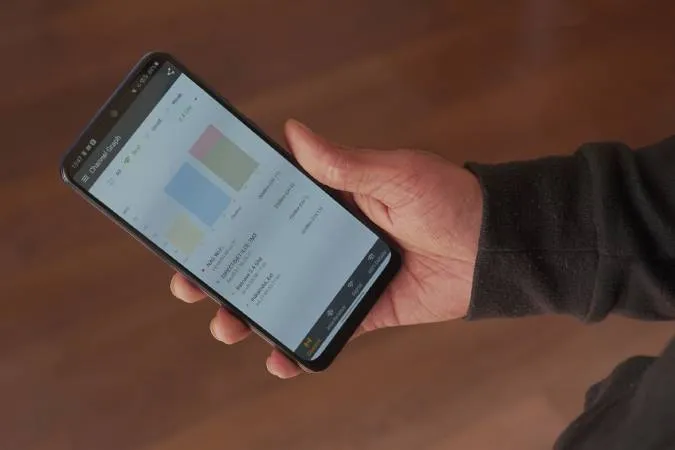Наскоро се преместихме в по-голям офис с по-голяма площ. И един от основните проблеми, с които се сблъскахме, беше разположението на Wi-Fi рутера. Не успяхме да го разположим идеално, така че всеки ъгъл на офиса да получи еднакво покритие. Така че, за да разреша този проблем, използвах комбинация от Wi-Fi анализатор и приложения за картографиране. В случай че сте на същото място, ето най-добрите приложения за картографиране на Wi-Fi за Android, iOS, Windows и Mac.
Какво е Wi-Fi Heatmap?
Преди да преминем към приложението за картографиране на Wi-Fi, е важно да разберем няколко ключови термина.
На първо място това са Wi-Fi анализ и Wi-Fi проучване или картографиране. Wi-Fi анализът ви дава информация за близките Wi-Fi мрежи като стойност на сигнала, стойност на шума, смущения, канали и др. Сега Wi-Fi анализът представлява данните в една точка. Ако искате да разберете стойността на Wi-Fi сигнала на целия етаж, в къщата или офиса, това се нарича Wi-Fi проучване или картографиране.
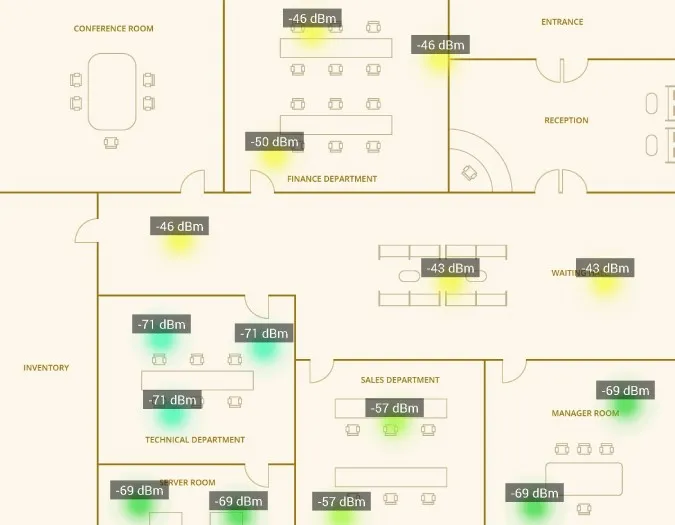
Картографирането на Wi-Fi включва създаване на топлинна карта на Wi-Fi. По същество Wi-Fi топлинната карта ви показва силата на Wi-Fi сигнала около етажната карта на вашия офис или дом. В нея се използват различни цветови кодове, за да се отбележи покритието. Тези цветни кодове представляват силата на Wi-Fi сигнала. Силата на Wi-Fi сигнала се представя в dBm (децибели миливат). За да се опрости, силата на Wi-Fi сигнала е основно число между 0 и -110. Колкото по-малко е числото, толкова по-голяма е силата на Wi-Fi сигнала. Например -40 е по-добре от -60. Въпреки това, всичко под -85 е използваем Wi-Fi сигнал.
Приложение за картографиране на Wi-Fi за Android
Wi-Fi анализатор и геодезист
WiFi Analyzer and Surveyor е моето бързо приложение за анализ на Wi-Fi мрежи в Android. За разлика от други Wi-Fi приложения, то не показва никакви реклами. Приложението работи в 2 режима – Analyzer и Surveyor. Режимът Analyzer ви позволява да научите силата на Wi-Fi мрежите в определена точка.
Ако искате да създадете топлинна карта на Wi-Fi, режимът Surveyor е този, който търсите. Сега по подразбиране приложението разполага с 1 стандартен план на офис. Ако той е подходящ за вас, можете да го използвате или да качите персонализиран етажен план. Приложението приема нормални JPG или PNG изображения. Има много уебсайтове като Floor Planner, които ще ви позволят бързо да създадете персонализиран етажен план. След като разполагате с етажния план, просто отидете до мястото и натиснете дълго върху етажния план, за да създадете топлинна зона. След като сте картографирали целия етаж, можете да експортирате Wi-Fi топлинната карта.
Любимата ми функция е, че тя ви предоставя топлинна карта по отношение на всички налични Wi-Fi мрежи. В случай че имате няколко Wi-Fi маршрутизатора или SSID в рамките на помещението, можете лесно да превключвате между Wi-Fi мрежите в проучването на Wi-Fi топлинната карта.
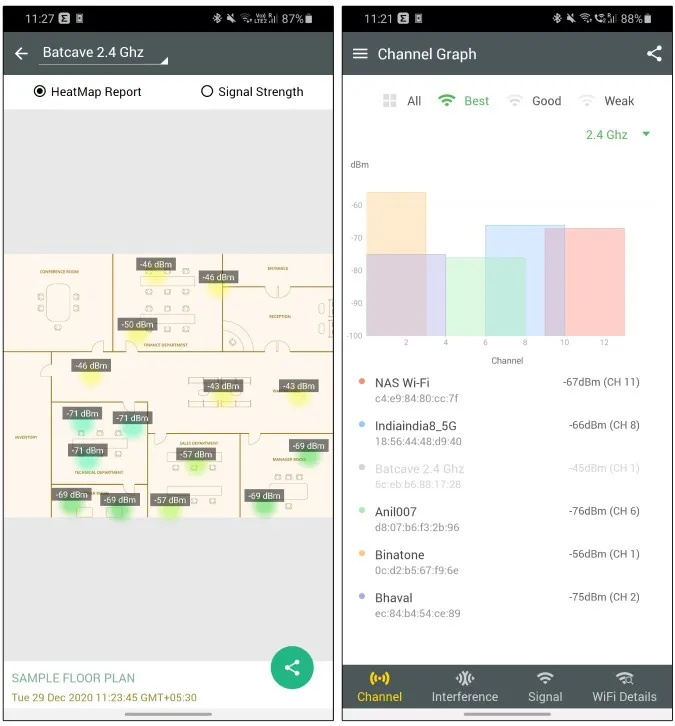
Функции:
- Бърз Wi-Fi анализатор
- Възможност за зареждане на персонализирани планове на етажите
- Експортиране на Wi-Fi топлинни карти със силата на сигнала
- Експортираната топлинна карта съдържа воден знак
Изтегляне на Wi-Fi Analyzer And Surveyor за Android
Приложение за картографиране на Wi-Fi за Windows
Проучване на обекта Ekahau
Ekahau Site Survey е популярно приложение за картографиране на Wi-Fi. То ви позволява да заредите персонализиран план на етажа и да анализирате Wi-Fi сигнала в пространството. Приложението не разполага с вградени планове на етажи и затова ще трябва да заредите свое собствено изображение на план на етаж. Сега Ekahau Site Survey има 2 режима за картографиране чрез Wi-Fi: Stop-and-go (спиране и движение) и Continuous mapping (непрекъснато картографиране).
При непрекъснатото картографиране можете да създадете път в рамките на вашия етажен план. Можете да започнете да се разхождате по пътеката и тя ще създаде път със силата на сигнала. След това е режимът Stop-and-go (Спри и върви), който най-често използвам. Можете да щракнете върху точка от вашия план на етажа, да седнете там и да оставите Ekahau да определи нивото на силата на сигнала. По този начин можете да преминете през целия етаж, да създадете точки и да разгледате нивото на Wi-Fi сигнала.
Единствената забележка към Ekahau е, че това е платено приложение за картографиране на Wi-Fi. Въпреки това все още можете да получите версия за оценка за 14 дни. Версията за оценка не ви позволява да експортирате топлинната карта на Wi-Fi. Така че ще трябва да направите скрийншот. За да получите разширен анализ, автоматично отчитане, експортиране на отчет и т.н., трябва да закупите бизнес лиценз, който ще ви струва около 7000 USD.
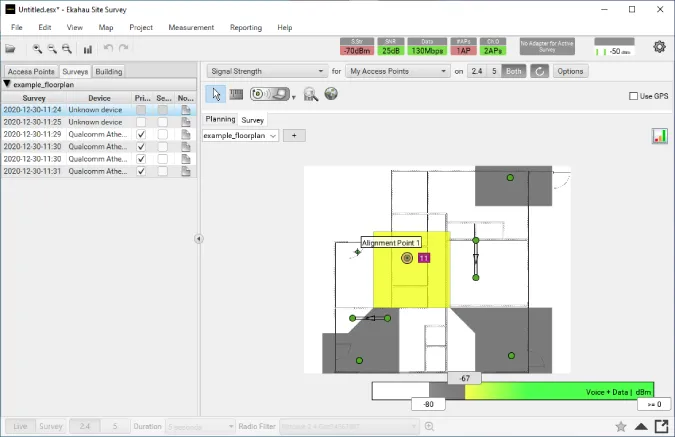
Функции:
- Възможност за качване на собствен персонализиран етажен план
- Ниво на Wi-Fi сигнала в реално време
- Усъвършенствани инструменти за картографиране на етажа като измерване на мащаба, потребителски Wi-Fi радиус и др.
Изтегляне на Ekahau Site Survery 9.2 за Windows 10
Приложение за картографиране на Wi-Fi за iOS
За съжаление няма безплатно приложение за картографиране на Wi-Fi за iOS. Ще трябва да изтеглите приложение за тестване на пинг в iOS и ръчно да тествате стойностите на пинг в различни ъгли на вашия етаж. Това не е най-интуитивният начин, както при другите платформи, но върши работа в тежки моменти.
Най-доброто приложение, с което можете да направите тест на скоростта на ping, е Network Analyzer. Любимото ми нещо е, че то ви позволява да пингвате сървър или домейн по ваш избор и изчислява времето за реакция на ping. След като получите всички данни за продължителността на ping, можете ръчно да създадете топлинна карта. Просто трябва да запишете всички стойности на ping и ръчно да нанесете точките със скоростта на ping върху план.
Изтегляне на Network Analyzer за iOS
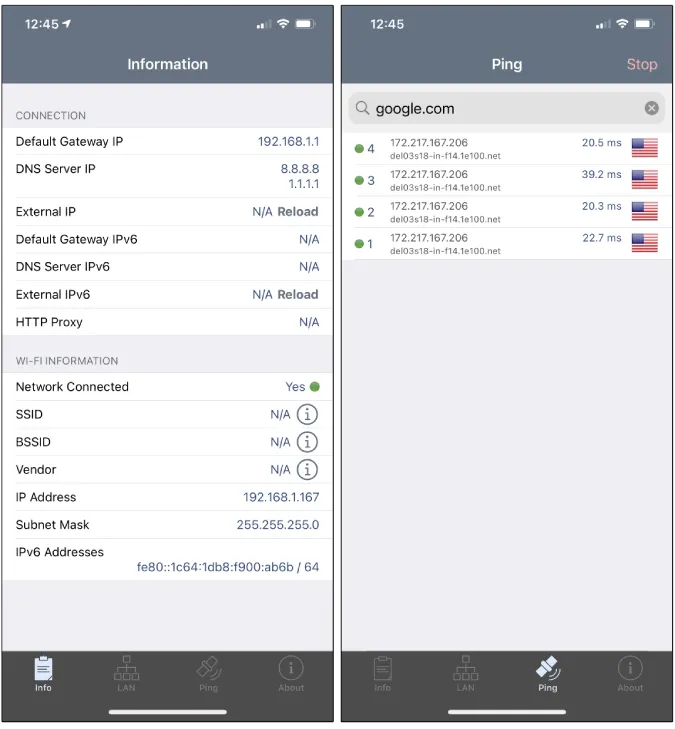
Приложение за картографиране на Wi-Fi за macOS
Netspot
Подобно на iOS, изборът на безплатни приложения за картографиране на Wi-Fi за macOS е ограничен. За щастие имаме Netspot. Netspot е безплатно приложение за анализ и откриване на Wi-Fi. То разполага с множество предварително заредени планове, от които можете да избирате. Можете също така да качите свой етажен план в jpeg или png формат и да картографирате своята Wi-Fi мрежа.
Netspot работи в 2 различни режима: Откриване и Проучване. В Discovery (Откриване) получавате анализ на различните Wi-Fi мрежи около вас. Netspot също така включва нивата на шума, които пречат на вашата Wi-Fi мрежа, и предоставя обобщено съотношение на нивото на сигнала и шума (Signal Noise Level – SNL). Това е ефективният сигнал, който получавате на вашето устройство. Режимът на проучване ви позволява да създадете топлинна карта на Wi-Fi. Можете да начертаете точки, за да откриете нивото на Сигнал в различни точки на вашата къща.
Единствената забележка при Netspot е, че режимът за проучване е достъпен само за 7-дневен безплатен пробен период. Освен това ще трябва да поискате от Netspot 7-дневен код за активиране на тази връзка.
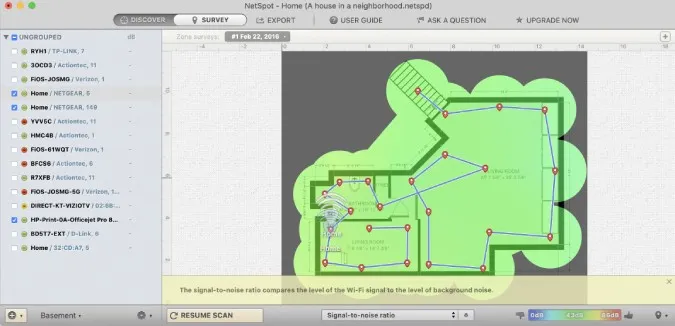
Функции:
- Анализирайте Wi-Fi сигнала около вас
- Вградени планове на етажи и сгради за бързо проучване
- Проучване в режим на зареждане на потребителски план на етажа и точки на парцела
Изтегляне на Netspot за macOS
Заключителни думи: Приложения за картографиране на Wi-Fi
Ако искате да създадете бърза топлинна карта на Wi-Fi, Android е най-добрият вариант, при условие че имате достъп до такава. Опциите за картографиране на Wi-Fi са по-добри в Android. В iOS ще трябва да свършите много ръчна работа. В Windows и macOS повечето от приложенията са лицензирани и платени. Безплатните 7-дневни пробни приложения са изброени по-горе.
Също така прочетете: Как да изключвате хора от Wi-Fi мрежата си